PDF怎么编辑(电脑菜单如何编辑)
作者|江下科技

PDF怎么编辑?教你4个常用的小技巧!
PDF格式的文件不易编辑,那是因为电脑没有安装PDF编辑器,有了编辑器还怕学不会PDF编辑?平时接触过PDF文件的朋友,应该都知道,PDF的阅读和编辑都不是在同一个软件执行的。那么关于编辑PDF文档都有哪些值得学习的方法技巧呢?小编在这里推荐以下四种,绝对是最常用到的编辑方法,一起来看看吧!
需要用到的工具:金舟PDF编辑器
技巧一:插入表格
1、在PDF编辑器中打开需要编辑或新建PDF文件,然后在菜单栏中选择“表单”-“编辑表单”;
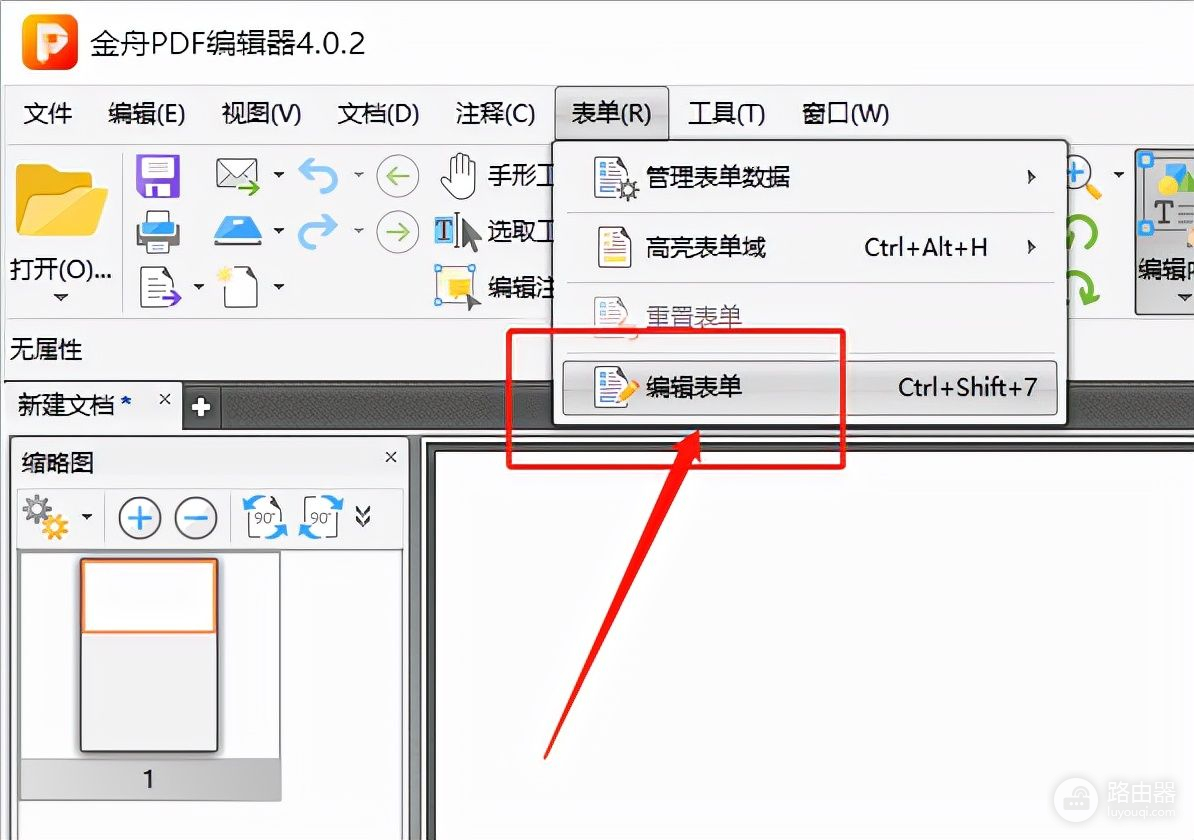
2、接着,在左上方中,选择插入文本框,然后在空白处单击鼠标左键即可;
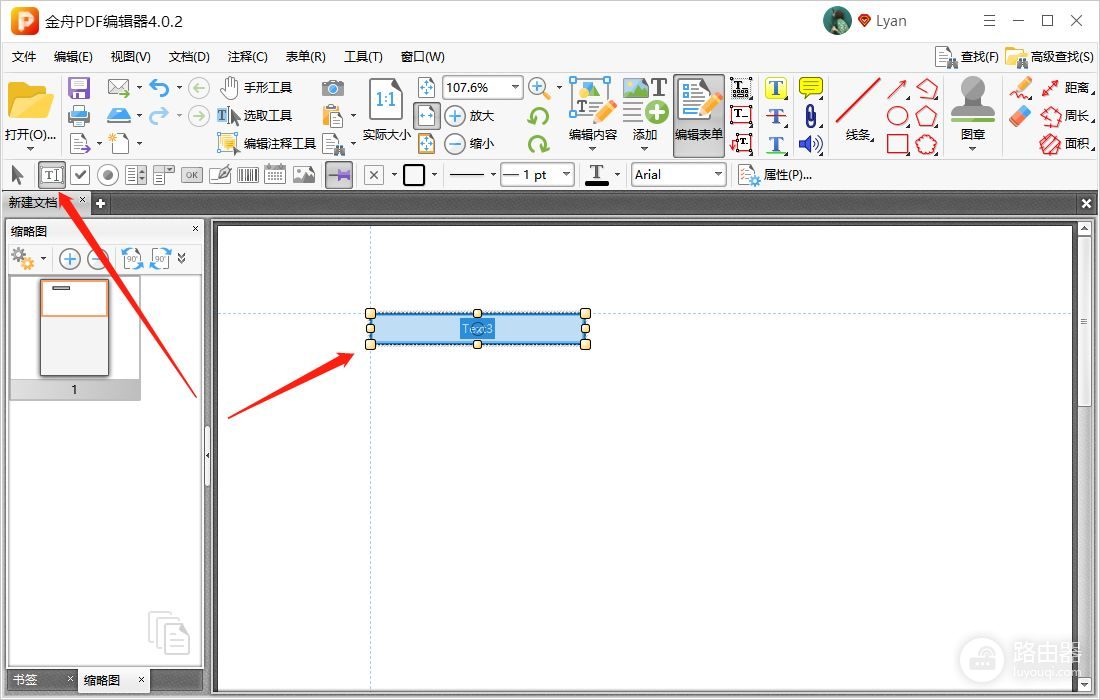
3、接着,单击鼠标右键选择“创建多个副本”;
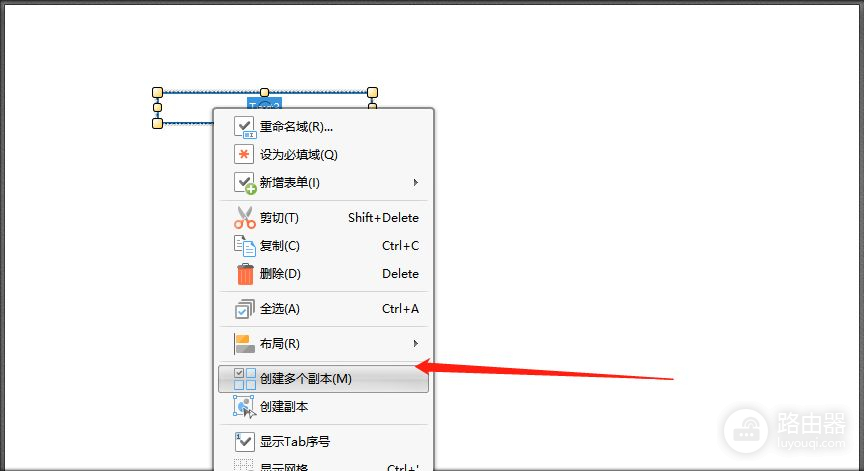
4、如图,在这里选择需要创建的文本框数量;
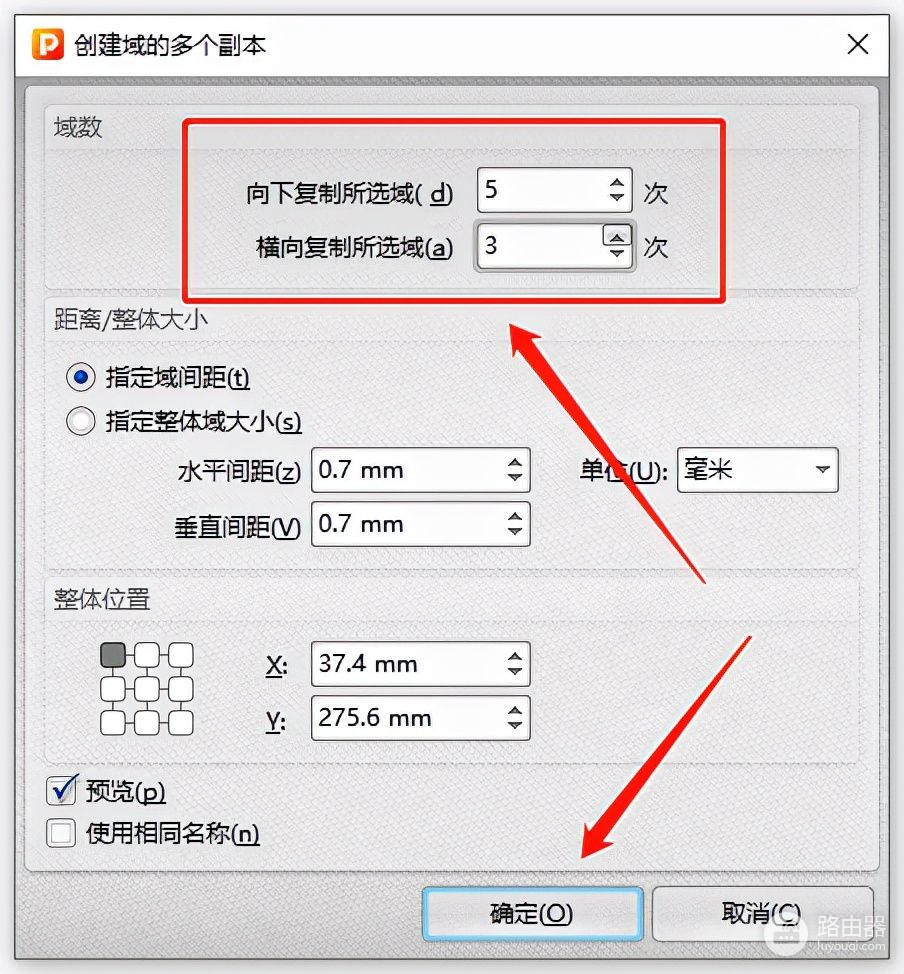
5、表格创建完成后,点击选择“编辑注释工具”就可以在单元格中输入内容啦。
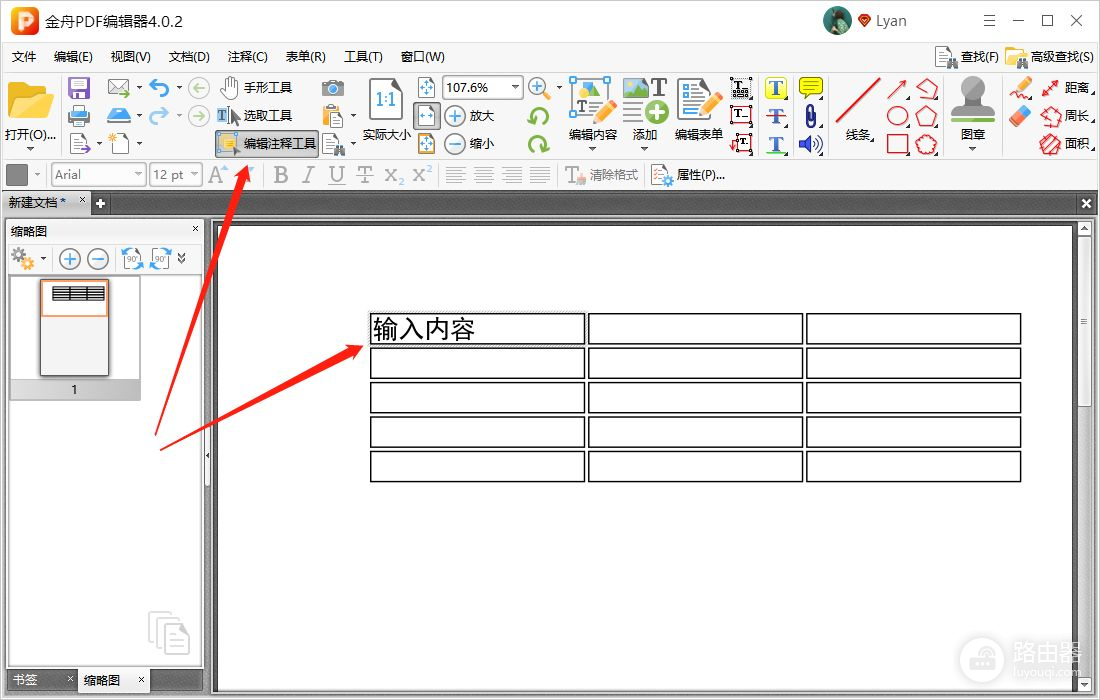
技巧二:插入文字上下标
PDF添加文字上下标的方法比较简单,直接输入内容,然后单击鼠标右键选择“文本样式”就可以添加啦!
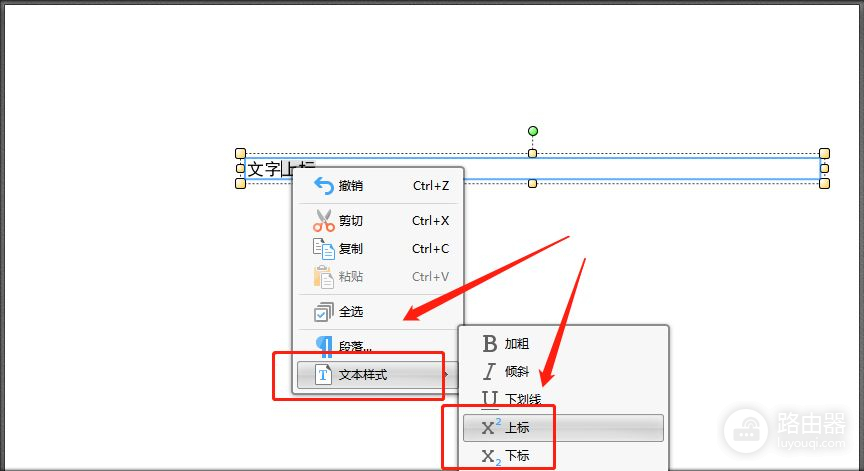
技巧三:添加图片水印
1、点击选择“文档”-“水印”-“添加”;
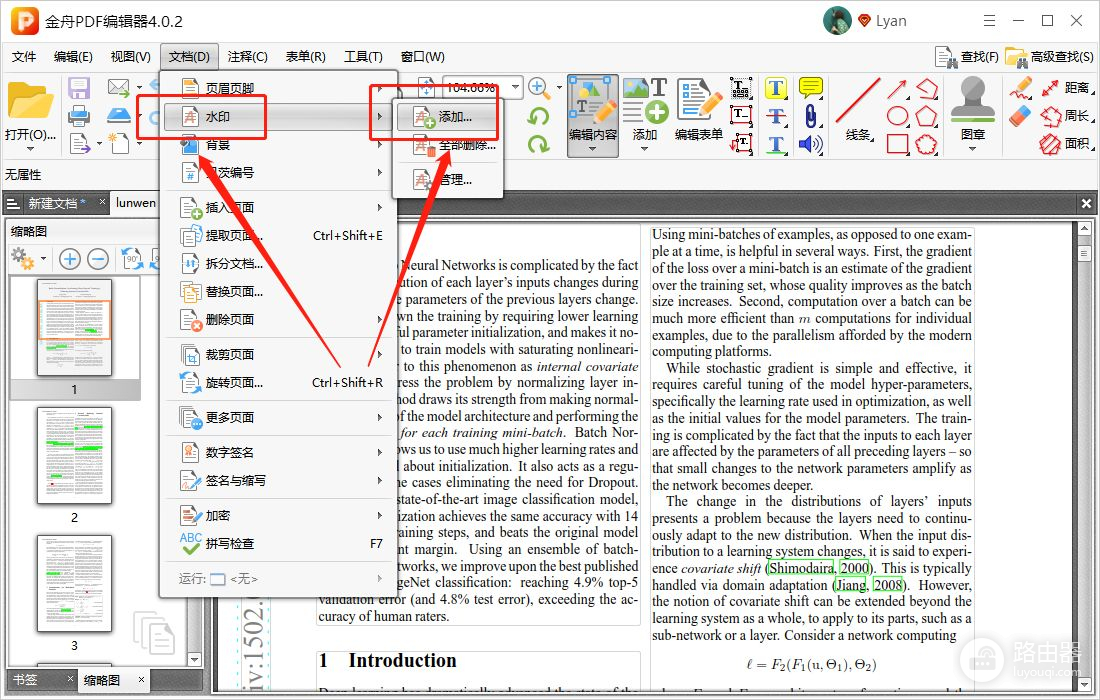
2、在以下窗口中选择类型为“文件”,然后点击右侧按钮选择插入图片水印,添加后可以自定义设置水印大小、透明度、角度、位置等,点击“确定”即可;
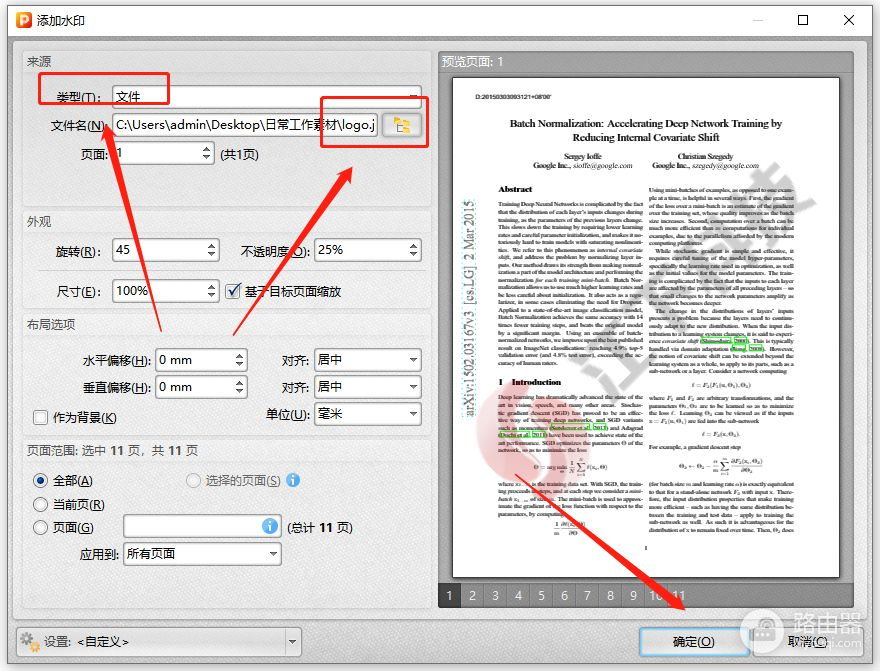
3、如图,水印就这么简单地添加进来了,是不是非常简单好用呢?
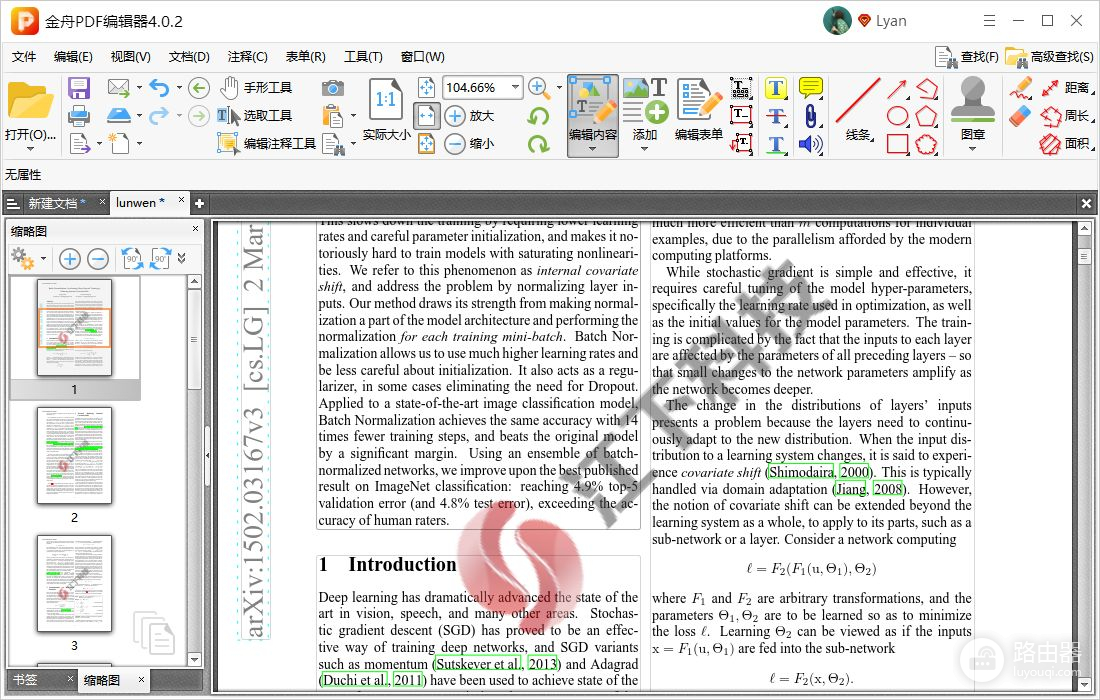
技巧四:调整文字透明度
文字的透明度也是难倒了很多小伙伴,其实在这里还是很好实现的,只需要点击选中文本框,然后在左上方属性中调整透明度就可以啦!
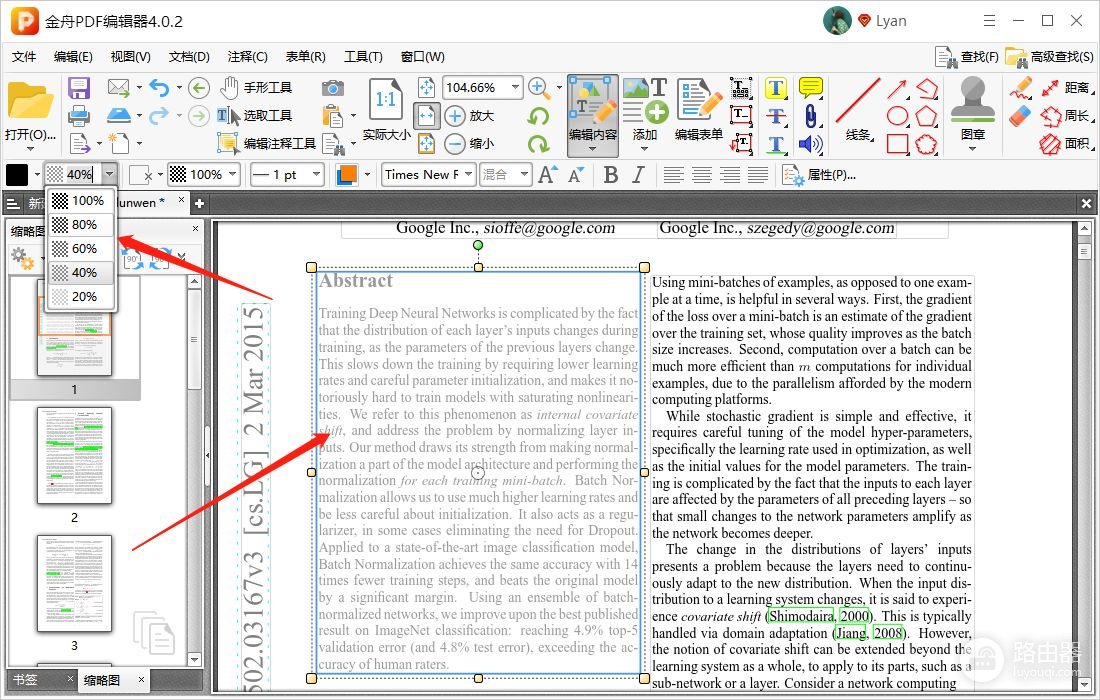
来源:江下科技产品中心















